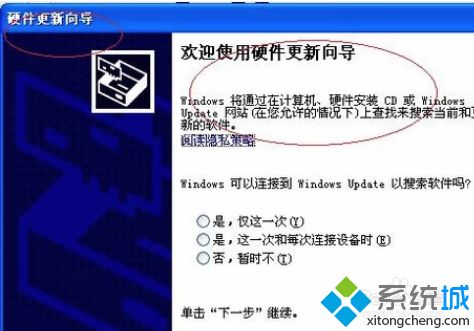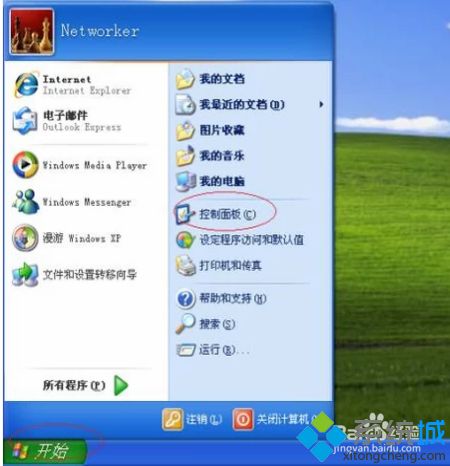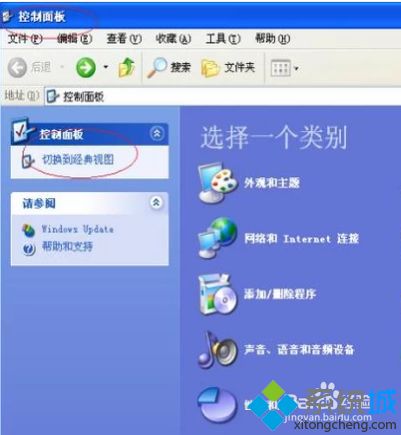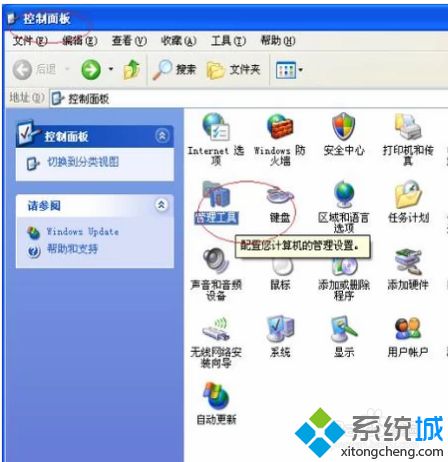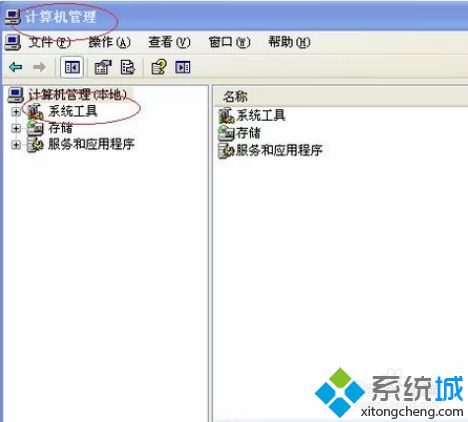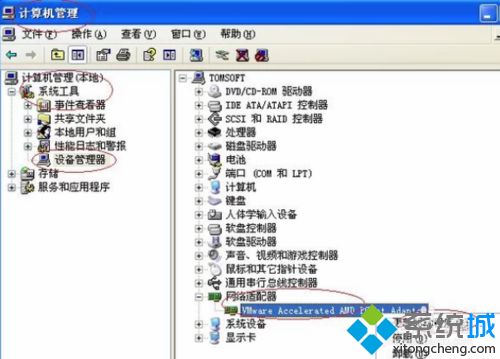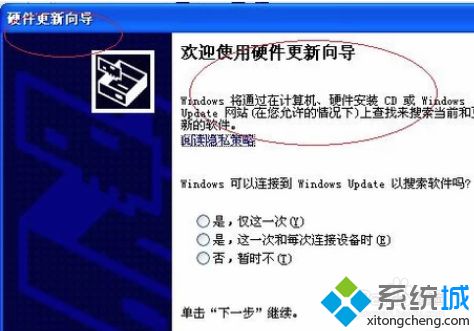Windows(XP安装网卡驱动的详细步骤)
时间:2023-02-16 16:19 来源:未知 作者:liumei 点击:载入中...次
电脑要上网就要有网卡,而要让网卡发挥作用就要有网卡驱动,如果没有网卡驱动就不能正常工作。Windows XP系统电脑没有网卡驱动,该怎么安装?其实方法也比较简单,接下来一起看下Windows XP安装网卡驱动的方法。
1、启动Windows XP操作系统,如图所示。点击任务栏"开始"按钮,弹出开始菜单选择"控制面板"项。
2、唤出"控制面板"程序窗口。点击左侧"切换到经典视图"图标,用于显示控制面板所有项目。
3、点击"管理工具"图标,如图所示。唤出管理工具所有项目,选择"计算机管理"项。
4、弹出"计算机管理"程序窗口。展开树形目录结构,点击"计算机管理→系统工具"项。
5、点击"系统工具→设备管理器"项,如图所示。选择右侧"网络适配器"文件夹,下步将进行安装网卡驱动的操作。
6、鼠标右击计算机网卡适配器图标。弹出快捷菜单,选择"更新驱动程序"。
7、弹出"硬件更新向导"对话框,如图所示。完成安装网卡驱动的操作,本例到此希望对大家能有所帮助。
简单操作之后,Windows XP系统电脑成功安装网卡驱动了,感兴趣的一起来操作设置吧。 相关教程:XP网卡驱动卸载网卡驱动 重装网卡驱动查看网卡驱动解锁安装windows的驱动器 (责任编辑:ku987小孩) |